Correction de l'erreur de la caméra «0xa00f424f <photocapturefilecreationfailed> (0x80131500) dans Windows 10</photocapturefilecreationfailed>
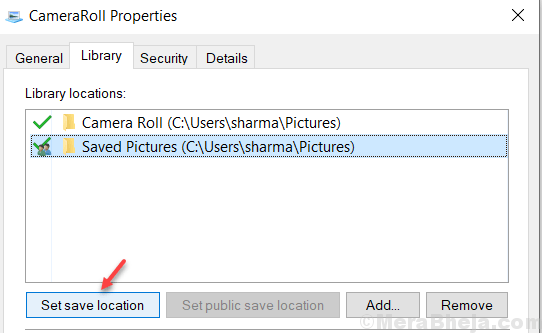
- 3363
- 576
- Jeanne Dupont
De nombreux utilisateurs sont confrontés à une erreur de caméra étrange sur leur PC Windows, de sorte que lorsqu'ils ouvrent l'appareil photo, il s'ouvre sans aucun problème, mais lorsqu'ils essaient de prendre une photo dans l'application de la caméra, cela montre une erreur «0xA00F424F (0x80131500). Si vous êtes également affecté par ce bogue, voici les méthodes avec lesquelles vous pouvez facilement corriger cette erreur.
Correction 1 - Utilisation de File Explorer
1. Ouvrir explorateur de fichiers.
2. Copiez et collez l'adresse ci-dessous dans la barre d'adresse.
% AppData% \ Microsoft \ Windows \ Libraries
3. Faites un clic droit sur randonnée et choisir propriétés.
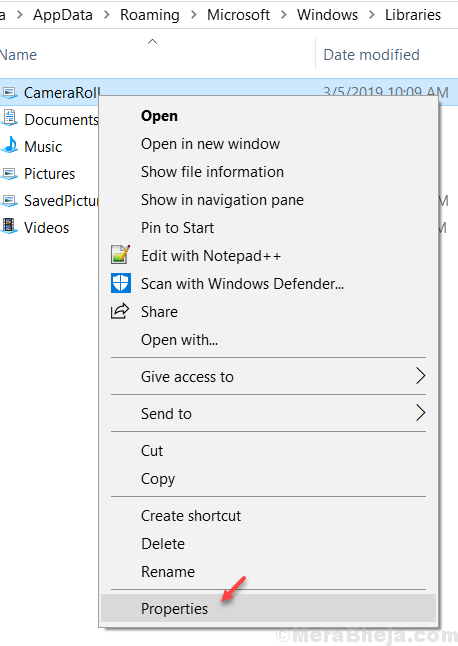
4. Cliquer sur Ajouter.
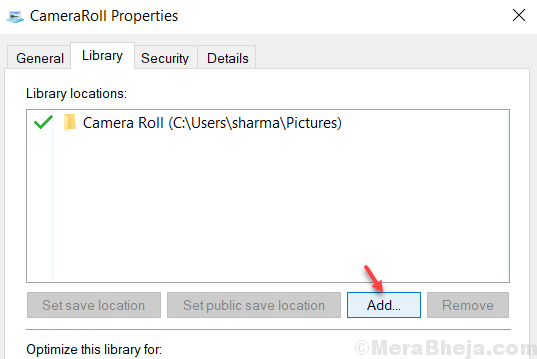
5. Choisissez n'importe quel autre emplacement (incluez tout autre dossier selon votre souhait où vous voulez que vos photos de caméra soient enregistrées)
6. Maintenant, sélectionnez le nouvel emplacement et cliquez sur Définir l'emplacement de sauvegarde.
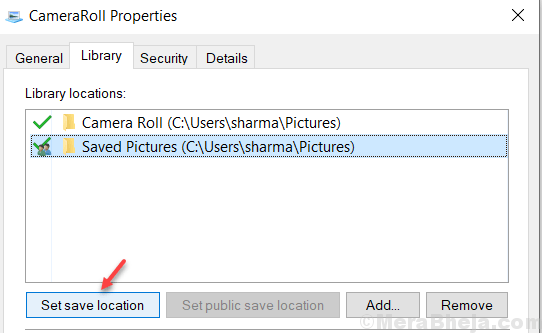
7. Cliquez sur Appliquer, puis cliquez sur OK.
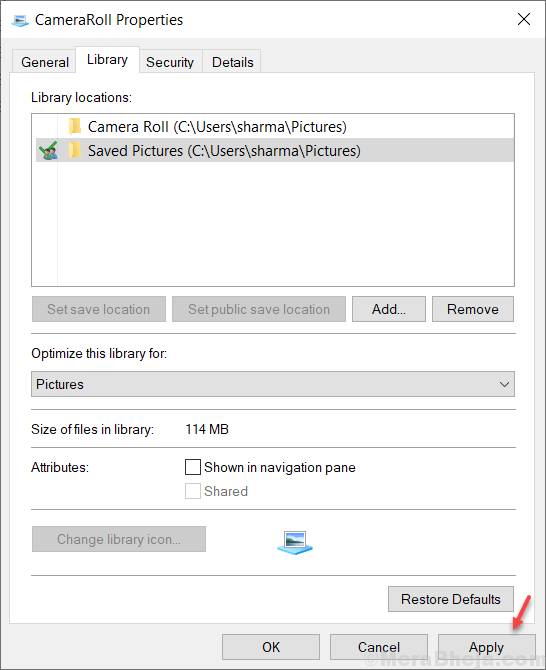
8. Maintenant, fermez à nouveau la fenêtre et vérifiez l'application de la caméra.
Correction 2 - Modifiez l'emplacement d'économie de l'application de la caméra
1. Cliquer sur commencer bouton puis icône en forme d'engrenage à ouvrir paramètres.
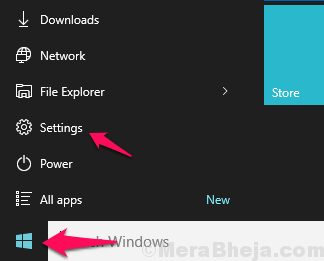
2. Cliquer sur système.
3. cliquer sur stockage à partir du menu de gauche.
4. Cliquer sur changer où le nouveau contenu est enregistré
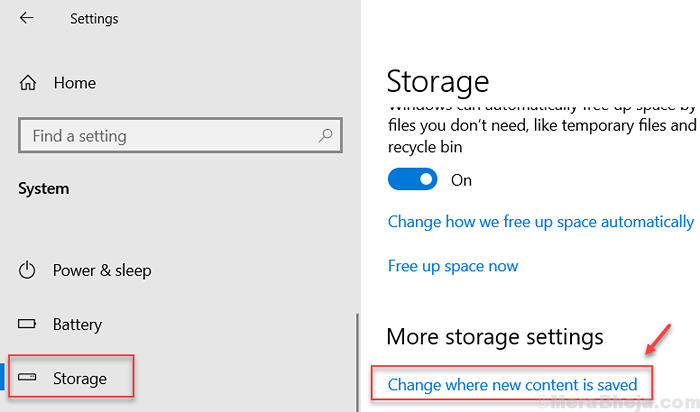
5. Localiser la section De nouvelles photos et vidéos seront enregistrées sur:
6. Sélectionnez n'importe quel autre emplacement de la liste déroulante à une autre, par défaut C le lecteur est sélectionné, sélectionnez D.
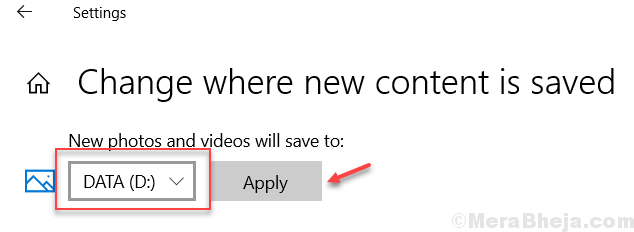
La raison pour laquelle cela résout votre problème est que la plupart du temps, votre dossier de rouleau de caméra devient corrompu provoquant l'erreur. Changer le dossier de rouleau de caméra en un autre résout le problème la plupart du temps.
- « Correction de mal trouver le lien d'informations d'album dans Windows Media Player restaurer Fai.musique.métaservices.Microsoft.com
- Correction de Windows 10 ne reconnaissant pas le compte administrateur »

